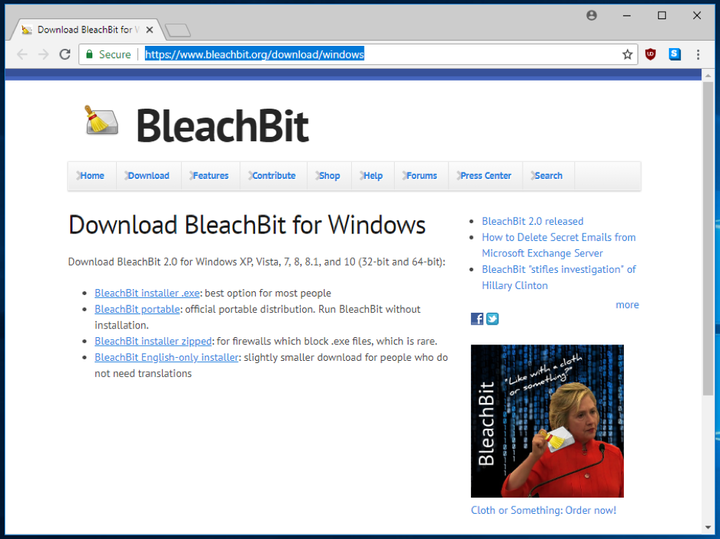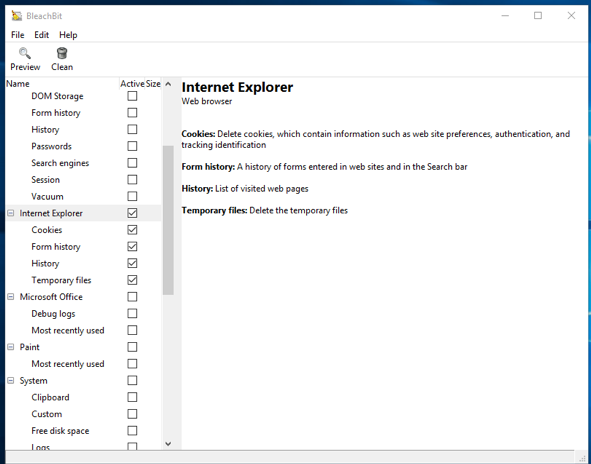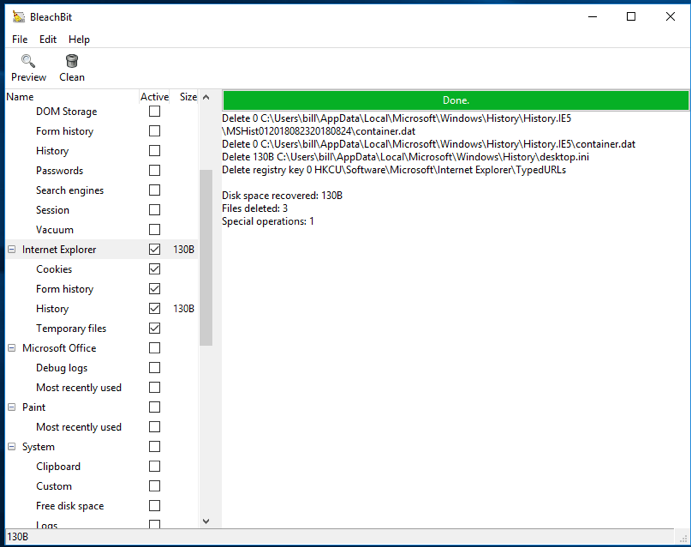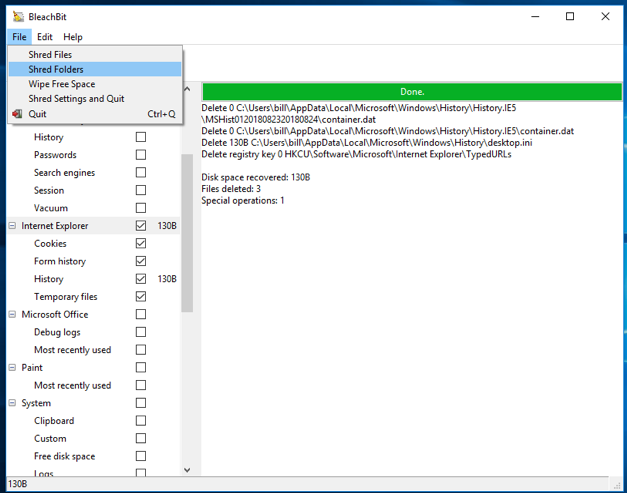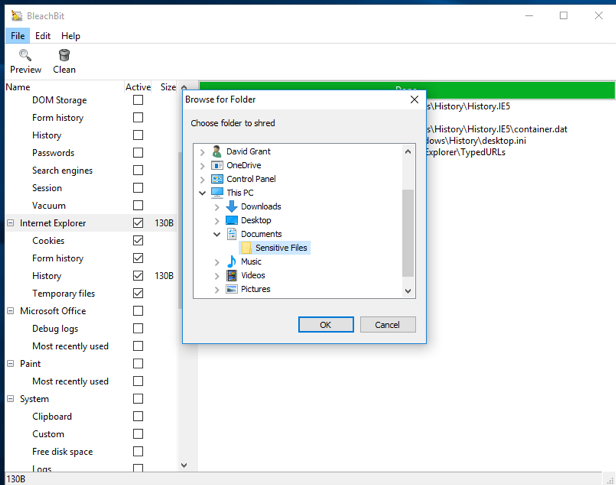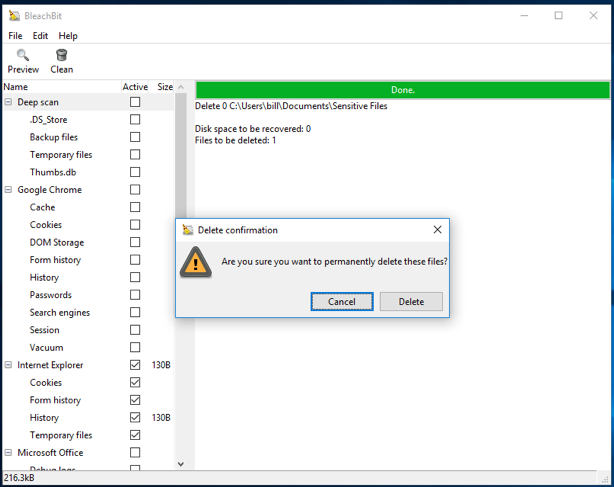Kuinka poistaa tiedostoja pysyvästi Windowsissa
Tiesitkö, että kun siirrät tietyn tiedoston tietokoneeltasi roskakoriin ja tyhjennät sen, se ei poistu kokonaan?
Tietokoneet eivät yleensä poista tiedostoja: kun siirrät tiedoston roskakoriin, tietokoneesi yksinkertaisesti tekee tiedostosta näkymätön ja sallii sen käyttämän tilan korvaamisen muilla tiedoilla tulevaisuudessa. Siksi voi kestää viikkoja, kuukausia tai jopa vuosia, ennen kuin tämä tila on käytössä. Kunnes niin tapahtuu, "poistettu" tiedosto on edelleen asemassasi. se on yksinkertaisesti näkymätön vakiotoiminnoissa. Noudattamalla muutamia yksinkertaisia vaiheita oikealla ohjelmistolla voit palauttaa tämän "poistetun" tiedoston.
Joten kuinka voit poistaa tiedoston tarkasti ja turvallisesti pysyvästi? Sinun on varmistettava, että sille aiemmin varattu tila otetaan välittömästi käyttöön. Käyttöjärjestelmässäsi on luultavasti jo oikea ohjelmisto, joka voi tehdä tämän. Se pystyy "viemään" kaiken levylläsi vapautuneen tilan muilla tiedoilla ja siten vähentämään poistettujen tietojen onnistuneen palauttamisen mahdollisuutta.
Suosittelemme käyttämään BleachBitiä, avoimen lähdekoodin suojattua tiedonpoistotyökalua Linuxille ja Windowsille. BleachBitillä voidaan poistaa nopeasti ja turvallisesti yksittäisiä tiedostoja. Se voi myös auttaa sinua toteuttamaan säännöllisiä suojattuja poistokäytäntöjä. Vaihtoehtoisesti voit luoda omia mukautettuja tiedostojen poisto-ohjeita. Lisätietoa tästä löytyy työkalun verkkosivuilta.
Merkintä! Alla olevat ohjeet soveltuvat vain tietojen täydelliseen poistamiseen pyöriviltä levyiltä (HDD). Ne koskevat vain perinteisiä kiintolevyjä, eivät SSD-levyjä. SSD-levyjä käytetään usein tietokoneissa, USB-tikuissa tai flash-muistikorteissa. Tietojen turvallinen poistaminen SSD-levyiltä, USB-muistitikuilta ja SD-korteilta on erilaista, koska tämäntyyppiset asemat käyttävät "kulumisen tasoitus"-nimistä tekniikkaa, eivätkä ne tarjoa matalan tason pääsyä asemaan tallennettuihin bitteihin. Mitä ongelmia voi syntyä tietojen poistamisen aikana näistä tietovälineistä, voit lukea täältä.
BleachBitin asentaminen
Voit ladata BleachBitin Windowsille lataamalla ohjelman asennusohjelman tästä linkistä.
Asennuksen ja käynnistämisen jälkeen ohjelman päävalikko tulee näkyviin. BleachBit, joka näyttää sinulle usein käytetyt ohjelmat ja mitä tietoja ne sisältävät.
Esiasetusten käyttö
BleachBit voi poistaa Google Chromen jättämät merkit käyttämällä Google Chromen esiasetuksia. Valitse Google Chromen vieressä oleva valintaruutu. Huomaa, että kaikki kohteet (evästeet, lomakehistoria, pyyntöhistoria ja väliaikaiset tiedostot) tarkistetaan. Voit määrittää vain tiettyjen osien puhdistuksen tarpeen mukaan. Napsauta sen jälkeen " Tyhjennä " -painiketta.
BleachBit poistaa kaikki valitsemasi tiedot.
Kuinka poistaa tiedostokansio turvallisesti
Avaa ohjelman Tiedostot -valikko ja valitse Jaetut kansiot. Pieni ikkuna aukeaa. Valitse siinä kansio, jonka haluat poistaa. BleachBit pyytää sinua vahvistamaan, että haluat poistaa valitut tiedostot pysyvästi. Napsauta " Poista " -painiketta.
Sen jälkeen ohjelma näyttää sinulle tiedostot, jotka olet jo poistanut. Huomaa, että BleachBit poistaa kansion jokaisen tiedoston yksitellen ja sitten itse kansion.
BleachBitissä on myös useita muita ominaisuuksia. Näistä hyödyllisin on mielestämme vapaan tilan lakaisu. Tämän avulla voit puhdistaa jäljellä olevat jäljet tiedostoista, jotka olet jo poistanut. Usein järjestelmä jättää hiukkasia poistetuista tiedostoista jäljellä olevaan vapaaseen tilaan kiintolevyllä. Vapaan tilan tyhjentäminen korvaa nämä oletettavasti "tyhjät" kiintolevyn osat satunnaisilla tiedoilla. Vapaan tilan tyhjentäminen voi kestää jonkin aikaa, riippuen siitä, kuinka paljon vapaata tilaa asemassa on jäljellä.
Tietyt tietojen turvalliseen poistamiseen liittyvät rajoitukset
Muista, että yllä olevat vinkit auttavat sinua poistamaan tiedostoja, jotka sijaitsevat tietyssä paikassa tietokoneellasi. Et voi poistaa varmuuskopioita näistä tiedostoista, jotka on tallennettu muualle tietokoneellesi, toiselle asemalle tai USB-asemalle. sähköpostipalvelimella, pilvessä tai keskustelussa ystäviesi kanssa. Poistaaksesi tiedoston turvallisesti, sinun on poistettava kaikki sen kopiot, missä tahansa se tallennetaan tai lähetetään. Ei myöskään ole takeita siitä, että pilveen tallennetut tiedostot (kuten Dropbox) poistetaan pysyvästi.
Valitettavasti on vielä yksi vivahde. Vaikka noudattaisit yllä olevia neuvoja ja poistaisit kaikki tiedoston kopiot, on mahdollista, että tietyt jäljet poistetuista tiedostoista jäävät tietokoneellesi. Tämä ei johdu siitä, että itse tiedostoja ei poistettu oikein, vaan siitä, että jokin käyttöjärjestelmäsi osa tai jokin muu ohjelma on tarkoituksella tallentanut tiedot.
Tämä voi tapahtua monella tapaa, mutta kahden esimerkin pitäisi riittää osoittamaan sinulle mahdollisuuden. Windowsissa tai macOS :ssä Microsoft Office voi säilyttää linkin tiedostonimeen Viimeaikaiset asiakirjat -valikossa, vaikka tiedosto olisi jo poistettu (Office voi joskus jopa tallentaa väliaikaisia tiedostoja). Esimerkiksi LibreOffice voi tallentaa yhtä monta dokumenttia kuin Microsoft Office, joka sisältää tiedostonimiä, vaikka ne olisi poistettu. Käytännössä voi olla kymmeniä ohjelmia, jotka käyttäytyvät tällä tavalla.
On turvallista olettaa, että vaikka tiedosto olisi poistettu, sen nimi todennäköisesti säilyy jonkin aikaa tietokoneellesi. Koko aseman päällekirjoittaminen on ainoa tapa olla 100% varma, että myös tiedostonimi on poistettu.
Jotkut teistä saattavat miettiä: "Voinko etsiä tietokoneeltani kopioita tiedostoista, jotka olen jo poistanut?" Vastaus: kyllä ja ei. Haku kertoo, ovatko tiedostot todella levyllä, mutta et voi selvittää, onko nämä tiedot tallennettu johonkin ohjelmaan pakatussa vai koodatussa muodossa. Varo myös, että haku itsessään ei jätä tiedoston fragmentteja levylle! Todennäköisyys, että haetun tiedoston sisältö voidaan tallentaa, on pienempi, mutta se on silti olemassa. Koko aseman päällekirjoittaminen ja uuden käyttöjärjestelmän asentaminen on ainoa tapa olla 100 % varma, että tiedostotiedot on poistettu pysyvästi.
Tiedostojen turvallinen poistaminen vanhojen laitteiden purkamisen yhteydessä
Jos haluat päästä eroon vanhoista laitteista tai myydä ne Avitossa, sinun on varmistettava, ettei kukaan voi poimia niistä tietojasi. Tutkimukset ovat toistuvasti osoittaneet, että tietokoneiden omistajat eivät yleensä poista tiedostojaan – kiintolevyt myydään jälleen täynnä "luottamuksellista tietoa". Siksi ennen kuin myyt tai hävität tietokoneesi, poista kaikki tietosi.
Jos sinulla on esimerkiksi tietokone, joka on jo saavuttanut käyttöikänsä lopun ja jota et enää käytä, on turvallisempaa puhdistaa sen kiintolevy ennen koneen piilottamista nurkkaan tai kaappiin. Darik’s Boot and Nuke on työkalu, joka on suunniteltu puhdistamaan kiintolevyn tiedot. Internetissä on paljon ohjeita sen käyttöön. Voit esimerkiksi lukea tämän oppaan.
Jotkut levyn salausohjelmat antavat käyttäjän tuhota pääavaimen, jolloin salattua sisältöä ei voida purkaa. Koska avain itse painaa hyvin vähän, se voidaan tuhota melkein välittömästi. Tämä on vaihtoehto aseman tietojen korvaamiselle ohjelmistoilla, kuten Darik’s Boot ja Nuke. Tämä vaihtoehto on kuitenkin mahdollista vain, jos kiintolevyllä olevat tiedot on aina salattu. Jos et ole aiemmin käyttänyt täyttä salausta, tämä vaihtoehto ei sovi sinulle.
Tietojen poistaminen CD- tai DVD-levyiltä
Kun on kyse tietojen poistamisesta CD- tai DVD-levyiltä, sinun tulee yksinkertaisesti pilkkoa ne. On olemassa halpoja silppureita, jotka voivat tehdä tämän hienosti. Älä koskaan heitä CD- tai DVD-levyjä roskakoriin, ellet ole varma, että ne eivät sisällä tärkeitä tietoja.
Tyhjennä turvallisesti SSD-asemat, USB-muistit ja SD-kortit
Valitettavasti, koska SSD-asemat, USB-muistit ja SD-kortit toimivat eri tavalla, yksittäisten tiedostojen poistaminen niistä on erittäin vaikeaa. Tämän seurauksena salaus on turvallisuuden kannalta paras valinta. Tällä tavalla, jos tiedosto on edelleen levyllä, se on suojattu huijareilta, joilla on pääsy siihen, mutta jotka eivät voi purkaa sen salausta.
Kuten aiemmin mainitsimme, SSD-levyt ja USB-tikut käyttävät menetelmää nimeltä "kulumisen tasoitus". Se toimii näin: kunkin levyn tila on jaettu lohkoihin, kuten kirjan lukuihin. Kun tiedosto kirjoitetaan levylle, se liitetään tiettyyn lohkoon tai lohkosarjaan (lukuihin). Jos haluat korvata tiedoston, sinun tarvitsee vain käskeä levyä korvaamaan kyseiset lohkot. Mutta SSD-levyillä ja USB-tikuilla saman lohkon poistaminen ja korvaaminen voi aiheuttaa sen kulumisen. Jokainen lohko voidaan pyyhkiä ja kirjoittaa uudelleen vain rajoitetun määrän kertoja, ennen kuin se lakkaa toimimasta.
Käyttöiän pidentämiseksi SSD-levyt ja USB-tikut yrittävät varmistaa, että kunkin lohkon tietojen pyyhkiytymis- ja päällekirjoituskertojen määrä on suunnilleen sama. Sivuvaikutuksena joskus sen sijaan, että levy pyyhkiisi ja korvaisi lohkon, johon tiedosto alun perin tallennettu, levy jättää kyseisen lohkon yksin ja merkitsee sen kirjoittamista varten kelpaamattomaksi. Sitten muokattu tiedosto yksinkertaisesti kirjoitetaan toiseen lohkoon. Yleensä ei ole takeita siitä, että tiedosto todella korvataan uudessa lohkossa, minkä vuoksi suojattu poistaminen SSD-levyiltä on paljon vaikeampaa.
Jos pidit tästä artikkelista hyödyllistä, jaa se ystävillesi tai sosiaalisessa mediassa.
Lähde : ELECTRONIC FRONTIER FOUNDATION.